本期教程
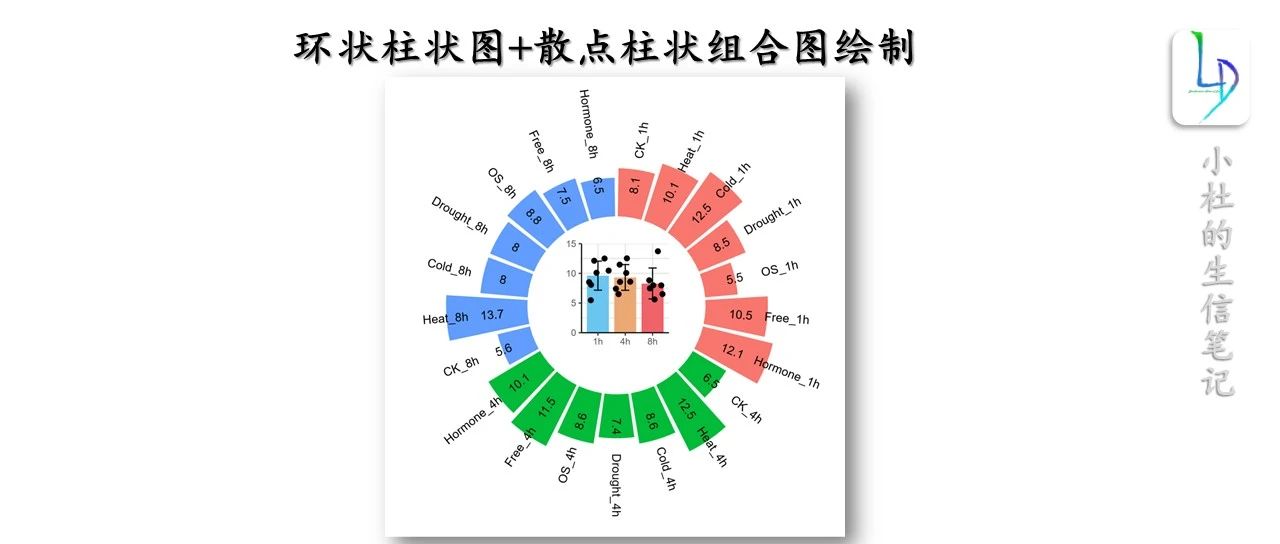
获得本期教程文本文档,在后台回复:20240725。
请大家看清楚回复关键词,每天都有很多人回复错误关键词,我这边没时间和精力一一回复。
往期教程部分内容

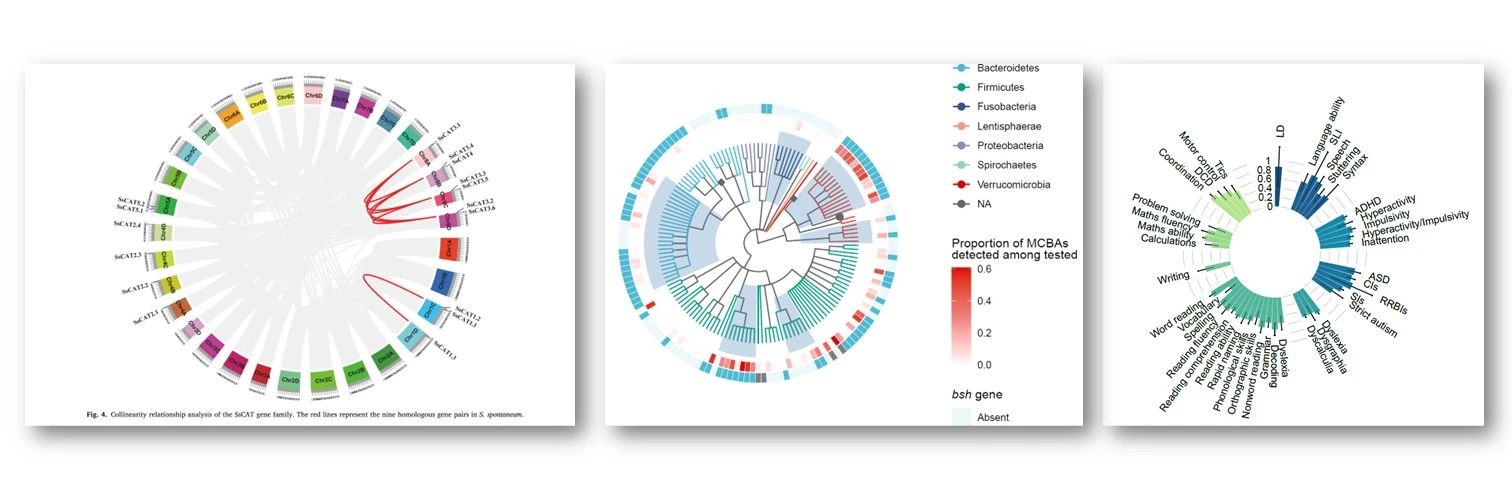
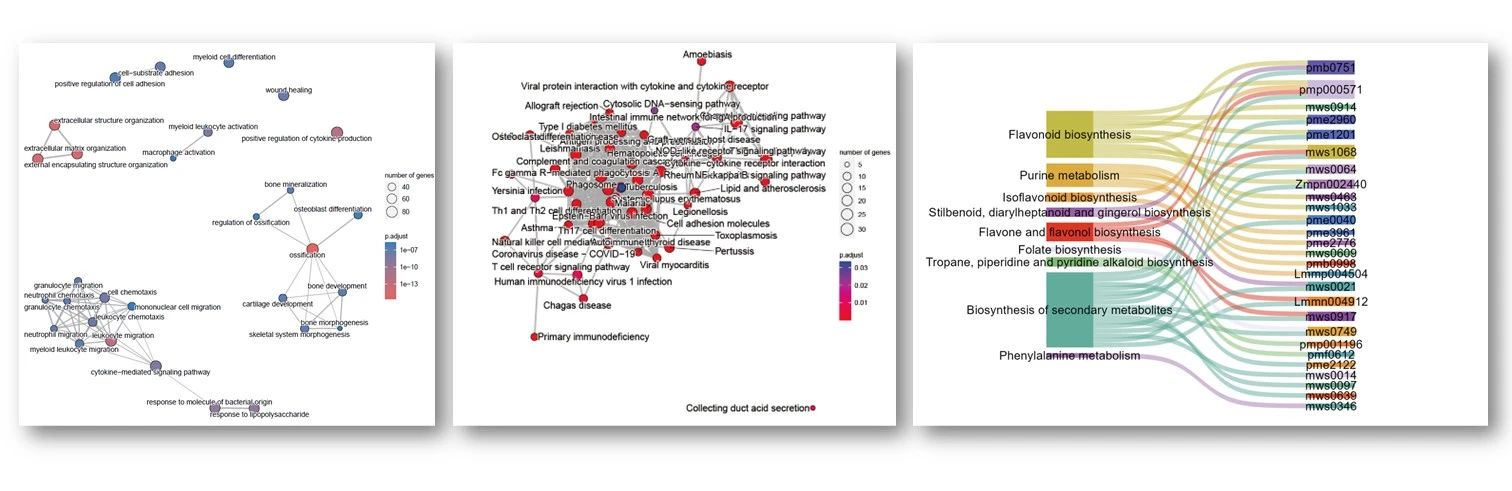
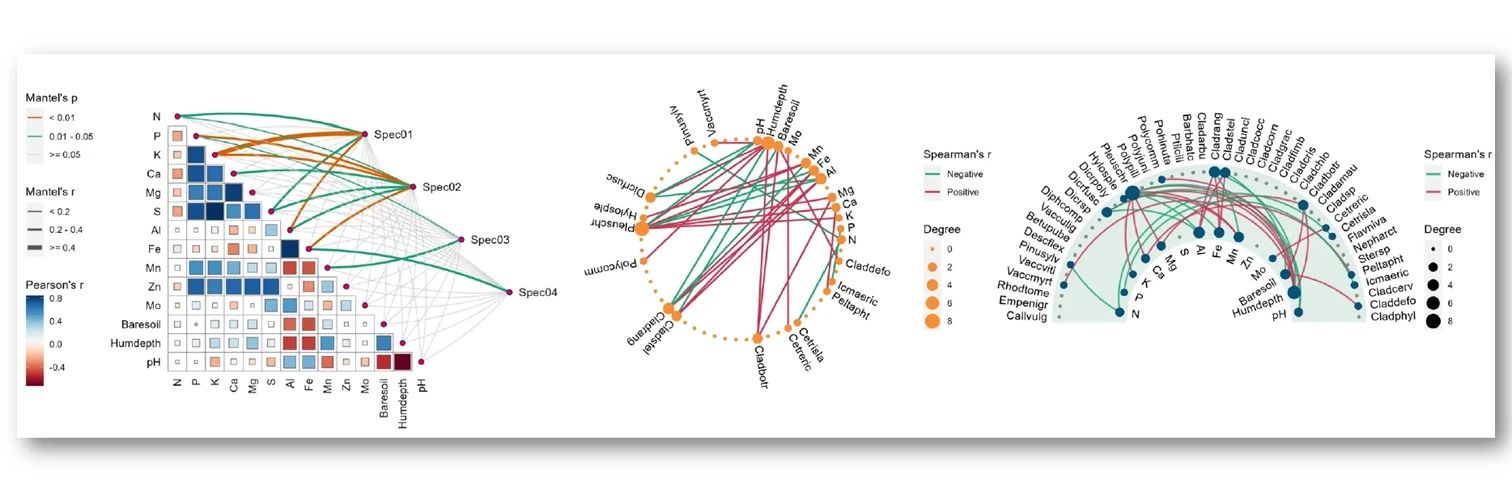
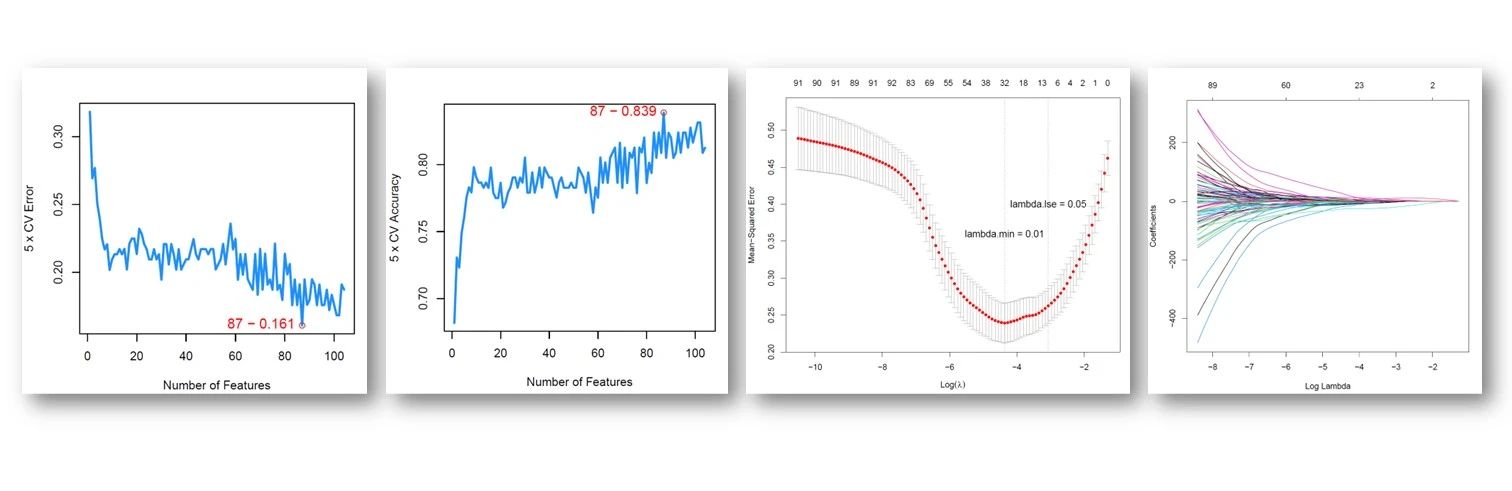
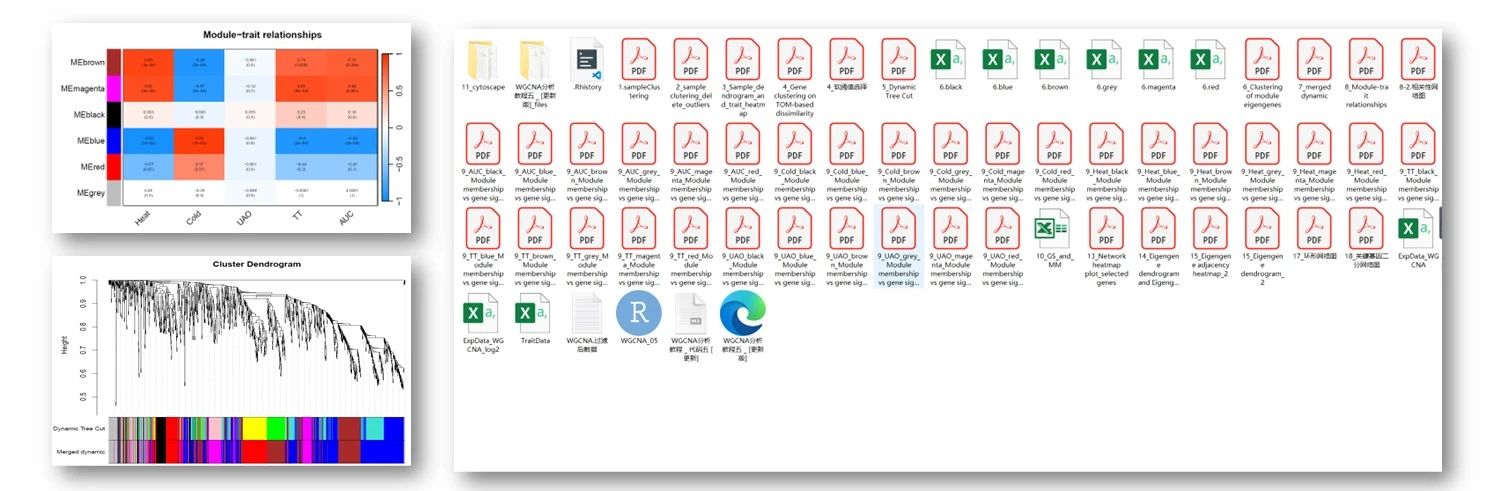
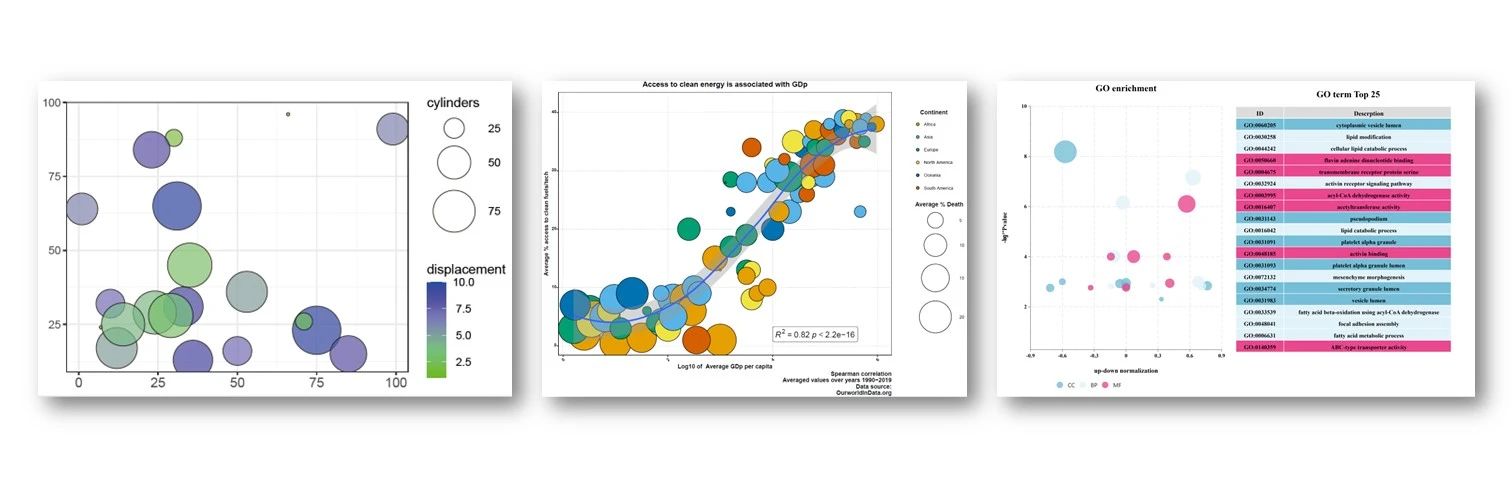
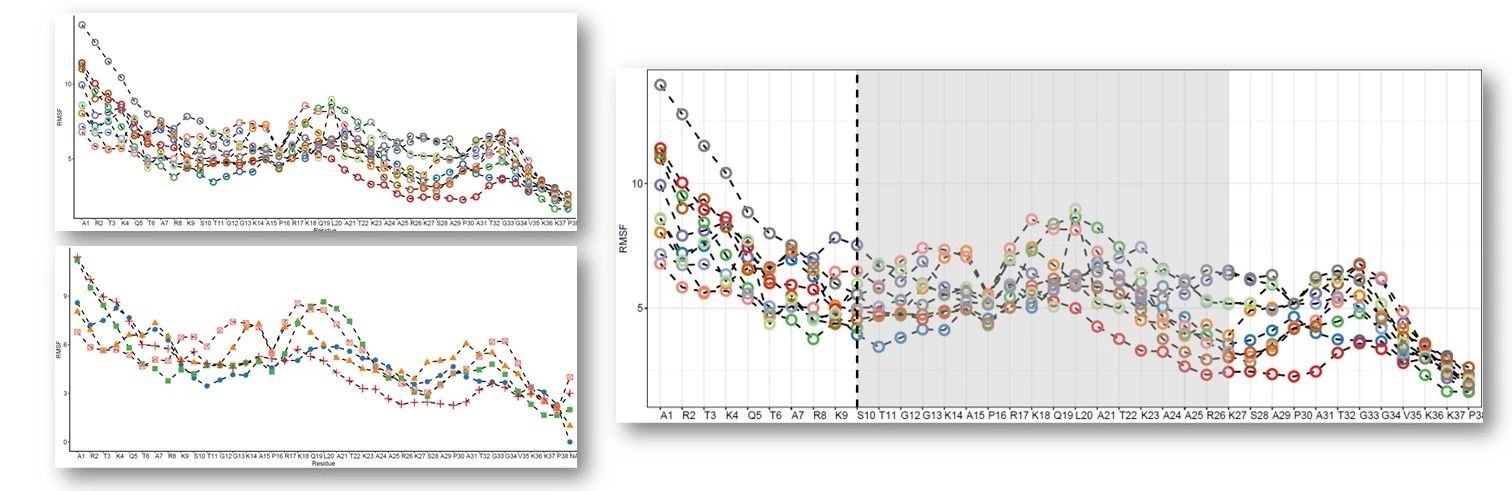


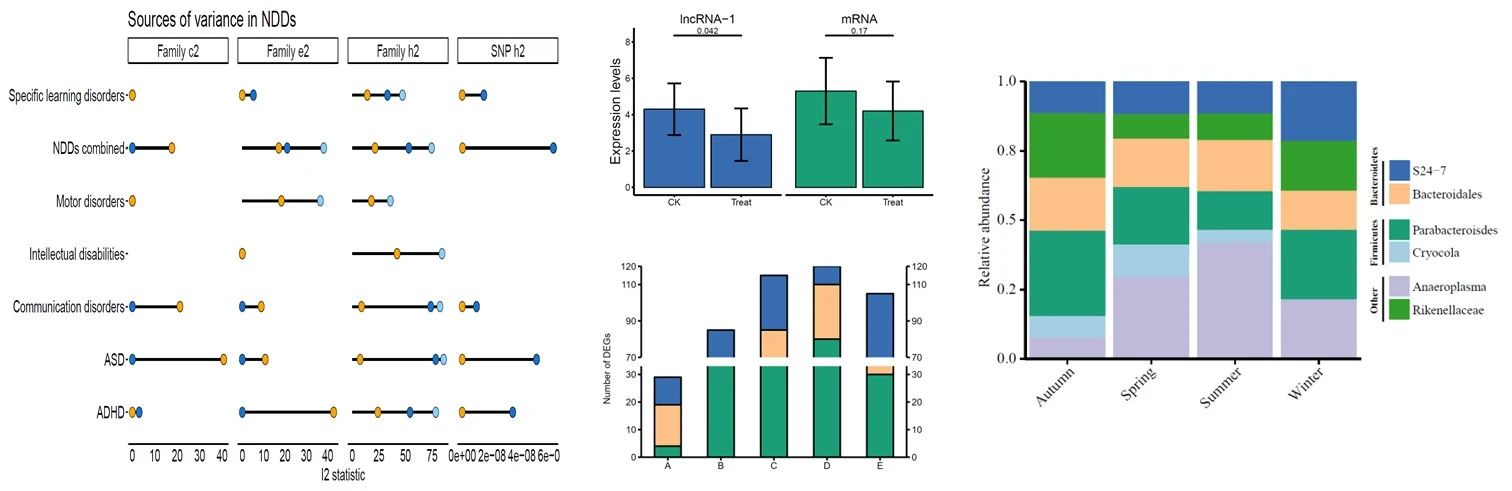
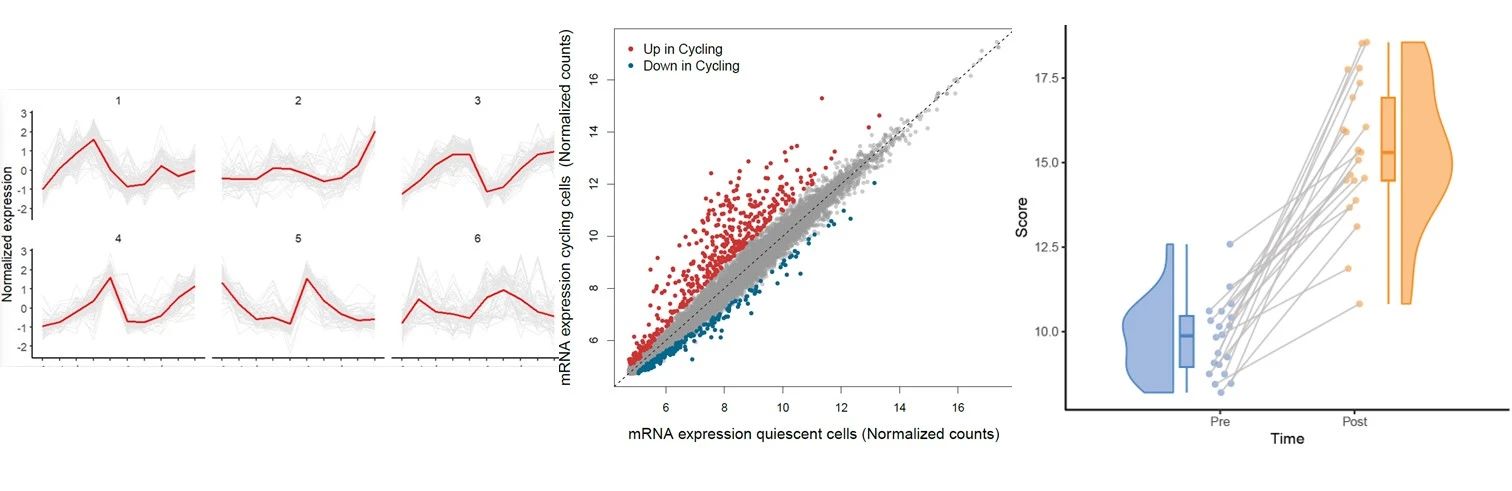

写在前面
本期的教程代码是基于 SCIPainter中的如何绘制Nat Commun同款环状+散点柱形图组合图表?进行调整,大家若是需要可直接进行访问此教程。
在原文中,两个图形的组合是使用AI工具进行合图。
为了方便大家后期的绘图,我们基于此教程的代码,使用 cowplot包进行两个图形的合并。
注意:在我们此教程中只是展示部分的绘图代码,详细的教程代码可以访问如何绘制Nat Commun同款环状+散点柱形图组合图表?,或是在我们后台绘图关键词,获得全部代码和数据。
绘制环状柱状图
ggplot(data = dt,
aes(x = as.factor(id),
y = value,
fill = time)) +
geom_bar(stat = "identity")+
geom_text(data = dt,
aes(x = id, y = 10, ##'@高度调整
label = sample, hjust = hjust),
color = "black", size = 4,
angle = dt$angle,
inherit.aes = FALSE )+
geom_text(data = dt,
aes(x = id, y = 4,
#label = round(value), #'@保留整数
label = value, #'@保留原数值
#label = format(value, nsamll = 2), ##'@保留两位小数
hjust = hjust),
color = 'black', size = 4,
angle = dt$angle,
inherit.aes = FALSE )+
scale_fill_manual(values = mycol)+
ylim(-15, 15)+coord_polar(start = 0)

绘制散点柱状图
ggplot() +
geom_bar(data = aov,
aes(x = time, y = m, fill = time),
stat="identity", color = NA, width = 0.8) + #add柱形图
geom_point(data = dtt,
aes(x = time, y = value),
size = 2,
position = 'jitter', fill = 'black')+
scale_fill_manual(values = mycol) + #配色统一
scale_y_continuous(expand = c(0,0), limits = c(0,15)) +
geom_errorbar(data = aov,
aes(x = time, y = m,
ymin = m-s, ymax = m+s),
width = 0.3)+
labs(x= NULL, y = NULL)+
theme_classic() +
theme(panel.grid.major = element_line(colour = 'grey90'),
panel.grid.minor = element_line(colour = 'grey90'),
legend.position = "none")
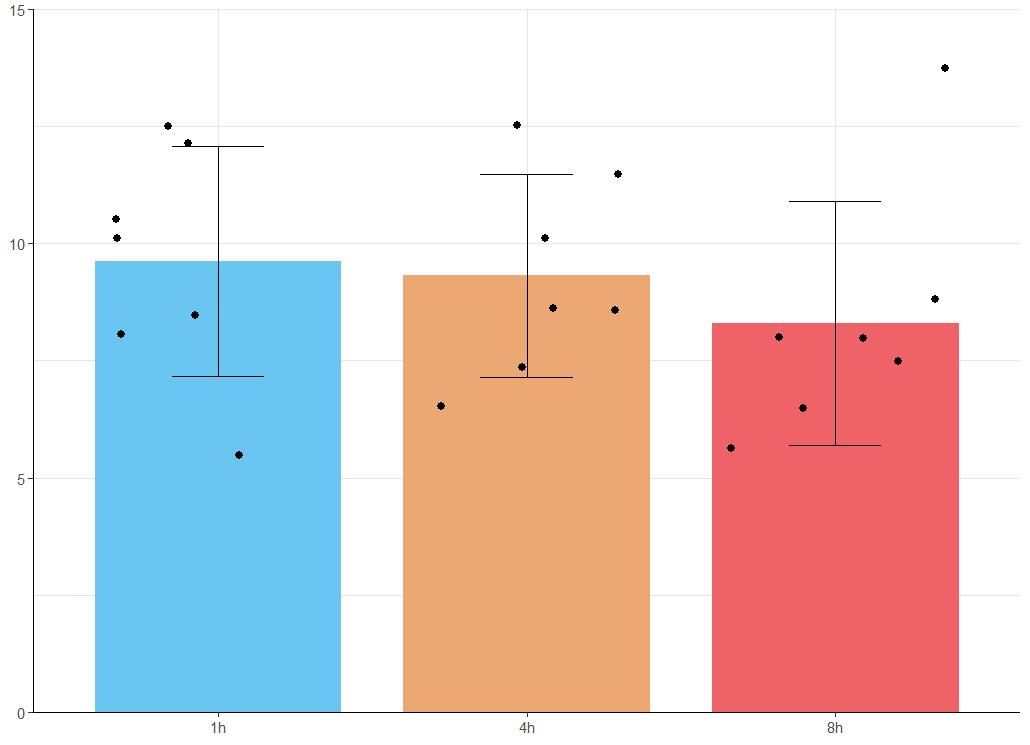
组图
library(cowplot)
# 组合图形
ggdraw() +
draw_plot(p4, 0, 0, 1, 1) + # 将 p4 放在背景
draw_plot(p7, 0.38, 0.4, 0.25, 0.25) # 将 p7 放在 p4 中间,调整位置和大小
参数调整:
1. draw_plot(p,x,y,1,1)函数
p:放置的图形
x:左右X轴的位置调整
y:上下y轴的位置调整
1,1:x与y缩放大小/比例
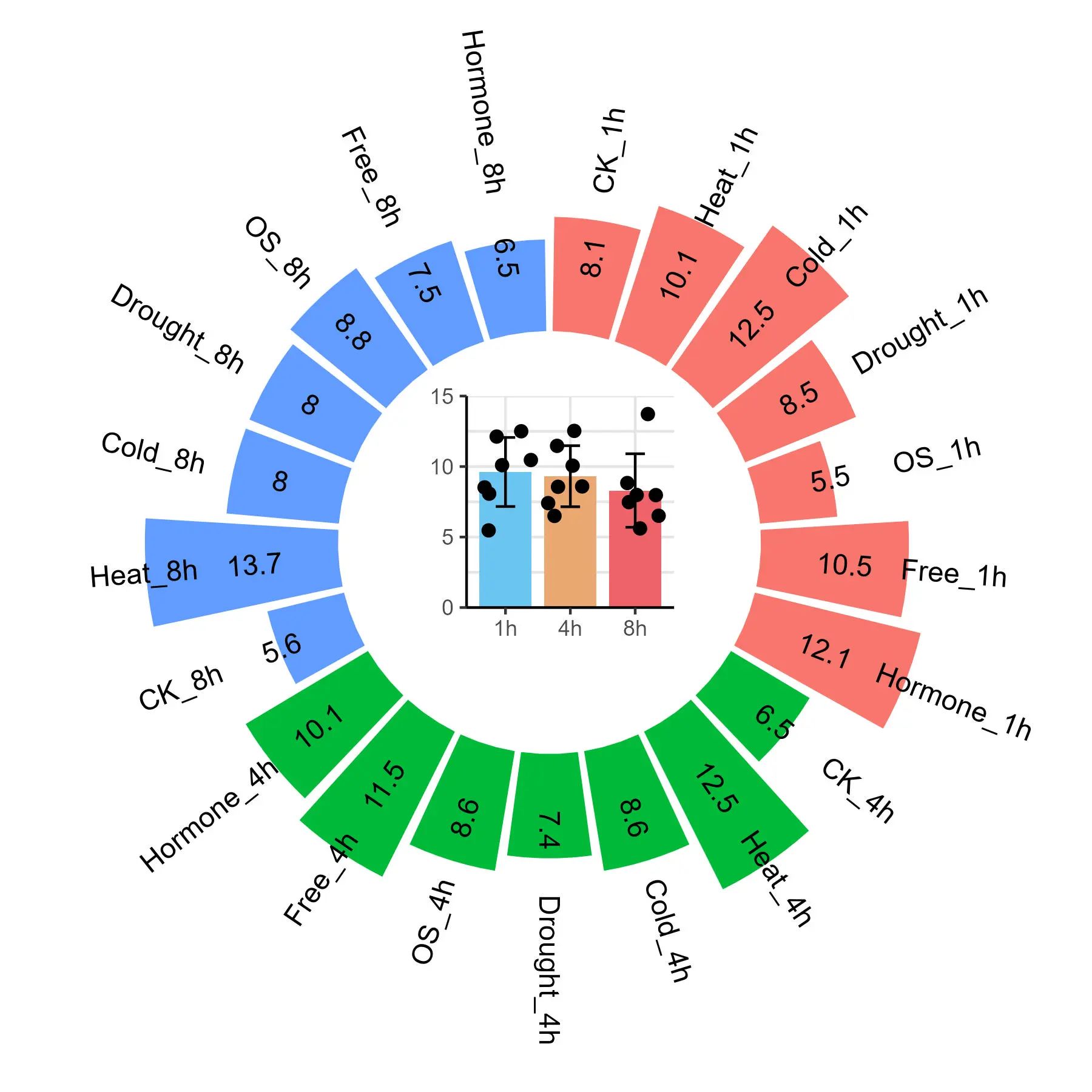
❝若我们的教程对你有所帮助,请 点赞+收藏+转发,这是对我们最大的支持。
往期部分文章
1. 最全WGCNA教程(替换数据即可出全部结果与图形)
2. 精美图形绘制教程
3. 转录组分析教程
4. 转录组下游分析
❝小杜的生信筆記 ,主要发表或收录生物信息学教程,以及基于R分析和可视化(包括数据分析,图形绘制等);分享感兴趣的文献和学习资料!!
![]() R语言
391 人阅读
|
0 人回复
|
2024-07-25
R语言
391 人阅读
|
0 人回复
|
2024-07-25